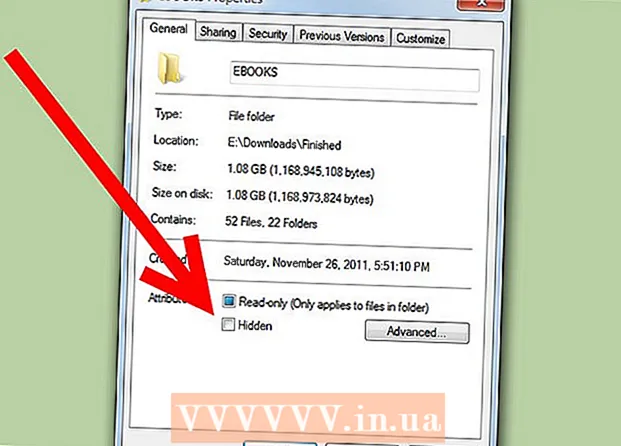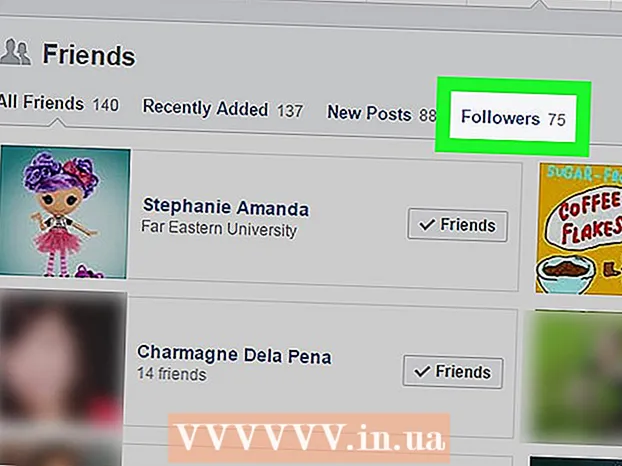लेखक:
Gregory Harris
निर्मितीची तारीख:
15 एप्रिल 2021
अद्यतन तारीख:
1 जुलै 2024

सामग्री
- पावले
- 3 पैकी 1 पद्धत: संपर्क अॅप वापरणे
- 3 पैकी 2 पद्धत: सिम कार्डवरून आयात करून
- 3 पैकी 3 पद्धत: फोन अॅप वापरणे
हा लेख आपल्या Android डिव्हाइसवर नवीन संपर्क कसा जोडावा हे दर्शवेल.
पावले
3 पैकी 1 पद्धत: संपर्क अॅप वापरणे
 1 संपर्क अनुप्रयोग लाँच करा. हे चिन्ह होम स्क्रीनवर किंवा अॅप्लिकेशन बारमध्ये आहे आणि निळ्या किंवा हिरव्या पार्श्वभूमीवर एखाद्या व्यक्तीच्या सिल्हूटसारखे दिसते.
1 संपर्क अनुप्रयोग लाँच करा. हे चिन्ह होम स्क्रीनवर किंवा अॅप्लिकेशन बारमध्ये आहे आणि निळ्या किंवा हिरव्या पार्श्वभूमीवर एखाद्या व्यक्तीच्या सिल्हूटसारखे दिसते.  2 चिन्हावर क्लिक करा
2 चिन्हावर क्लिक करा  . त्याचा रंग भिन्न असू शकतो. हे स्क्रीनच्या वरच्या किंवा खालच्या उजव्या कोपर्यात आहे.
. त्याचा रंग भिन्न असू शकतो. हे स्क्रीनच्या वरच्या किंवा खालच्या उजव्या कोपर्यात आहे.  3 एक स्थान निवडा. सूचित केल्यावर, नवीन संपर्क संकालित करण्यासाठी खाते किंवा स्टोरेज निवडा. उदाहरणार्थ, डिव्हाइस पर्याय (तुमचे Android डिव्हाइस) किंवा सिम कार्ड किंवा तुमचे Google खाते निवडा.
3 एक स्थान निवडा. सूचित केल्यावर, नवीन संपर्क संकालित करण्यासाठी खाते किंवा स्टोरेज निवडा. उदाहरणार्थ, डिव्हाइस पर्याय (तुमचे Android डिव्हाइस) किंवा सिम कार्ड किंवा तुमचे Google खाते निवडा.  4 नवीन संपर्काचे नाव आणि फोन नंबर प्रविष्ट करा. हे असे करा:
4 नवीन संपर्काचे नाव आणि फोन नंबर प्रविष्ट करा. हे असे करा: - क्लिक करा
 संपर्क कोठे सेव्ह करायचा हे निवडण्यासाठी संपर्काच्या नावापुढे (उदाहरणार्थ, Google खात्यात किंवा सिम कार्डवर);
संपर्क कोठे सेव्ह करायचा हे निवडण्यासाठी संपर्काच्या नावापुढे (उदाहरणार्थ, Google खात्यात किंवा सिम कार्डवर); - योग्य फील्डमध्ये संपर्काचे नाव, फोन नंबर आणि / किंवा ईमेल पत्ता प्रविष्ट करा;
- फोटो जोडण्यासाठी, कॅमेरा चिन्हावर क्लिक करा आणि नंतर फोटो निवडा;
- पत्ता किंवा टीप सारखी माहिती जोडण्यासाठी, फील्ड जोडा टॅप करा.
- क्लिक करा
 5 वर क्लिक करा जतन करा. हे स्क्रीनच्या वरच्या उजव्या कोपर्यात आहे. काही उपकरणांवर, ते चेकमार्क चिन्हासह बदलले गेले आहे. नवीन संपर्क जतन केला जाईल.
5 वर क्लिक करा जतन करा. हे स्क्रीनच्या वरच्या उजव्या कोपर्यात आहे. काही उपकरणांवर, ते चेकमार्क चिन्हासह बदलले गेले आहे. नवीन संपर्क जतन केला जाईल.
3 पैकी 2 पद्धत: सिम कार्डवरून आयात करून
 1 आपल्या फोन किंवा टॅब्लेटमध्ये सिम कार्ड घाला. सिम कार्ड स्लॉट डिव्हाइसच्या बाजूच्या पॅनेलवर किंवा बॅटरीखाली स्थित आहेत. Android डिव्हाइसमध्ये सिम कार्ड कसे स्थापित करावे हे जाणून घेण्यासाठी हा लेख वाचा.
1 आपल्या फोन किंवा टॅब्लेटमध्ये सिम कार्ड घाला. सिम कार्ड स्लॉट डिव्हाइसच्या बाजूच्या पॅनेलवर किंवा बॅटरीखाली स्थित आहेत. Android डिव्हाइसमध्ये सिम कार्ड कसे स्थापित करावे हे जाणून घेण्यासाठी हा लेख वाचा.  2 संपर्क अनुप्रयोग लाँच करा. हे चिन्ह होम स्क्रीनवर किंवा अॅप्लिकेशन बारमध्ये आहे आणि निळ्या किंवा हिरव्या पार्श्वभूमीवर एखाद्या व्यक्तीच्या सिल्हूटसारखे दिसते.
2 संपर्क अनुप्रयोग लाँच करा. हे चिन्ह होम स्क्रीनवर किंवा अॅप्लिकेशन बारमध्ये आहे आणि निळ्या किंवा हिरव्या पार्श्वभूमीवर एखाद्या व्यक्तीच्या सिल्हूटसारखे दिसते.  3 वर क्लिक करा ☰. ते तुमच्या स्क्रीनच्या वरच्या डाव्या कोपर्यात आहे.
3 वर क्लिक करा ☰. ते तुमच्या स्क्रीनच्या वरच्या डाव्या कोपर्यात आहे.  4 वर क्लिक करा सेटिंग्ज.
4 वर क्लिक करा सेटिंग्ज. 5 खाली स्क्रोल करा आणि टॅप करा आयात करा. हे "संपर्क व्यवस्थापित करा" विभागाखाली आहे.
5 खाली स्क्रोल करा आणि टॅप करा आयात करा. हे "संपर्क व्यवस्थापित करा" विभागाखाली आहे.  6 वर क्लिक करा सीम कार्ड. एकाधिक सिम कार्ड स्थापित केले असल्यास, इच्छित संपर्क असलेले कार्ड निवडा.
6 वर क्लिक करा सीम कार्ड. एकाधिक सिम कार्ड स्थापित केले असल्यास, इच्छित संपर्क असलेले कार्ड निवडा.  7 आयात करण्यासाठी संपर्क निवडा. बॉक्स चेक करण्यासाठी संपर्काच्या नावापुढील रिक्त फील्ड टॅप करा. चेकमार्क केलेला संपर्क Android डिव्हाइसवर आयात केला जाईल.
7 आयात करण्यासाठी संपर्क निवडा. बॉक्स चेक करण्यासाठी संपर्काच्या नावापुढील रिक्त फील्ड टॅप करा. चेकमार्क केलेला संपर्क Android डिव्हाइसवर आयात केला जाईल.  8 वर क्लिक करा आयात करा. हे स्क्रीनच्या वरच्या उजव्या कोपर्यात आहे. संपर्क Android डिव्हाइसवर आयात केले जातील आणि संपर्क अॅपमध्ये प्रदर्शित केले जातील.
8 वर क्लिक करा आयात करा. हे स्क्रीनच्या वरच्या उजव्या कोपर्यात आहे. संपर्क Android डिव्हाइसवर आयात केले जातील आणि संपर्क अॅपमध्ये प्रदर्शित केले जातील.
3 पैकी 3 पद्धत: फोन अॅप वापरणे
 1 फोन अॅप लाँच करा. हे हँडसेट-आकाराचे चिन्ह मुख्य स्क्रीनवर किंवा अनुप्रयोग ड्रॉवरमध्ये आढळते.
1 फोन अॅप लाँच करा. हे हँडसेट-आकाराचे चिन्ह मुख्य स्क्रीनवर किंवा अनुप्रयोग ड्रॉवरमध्ये आढळते.  2 डायलिंग चिन्हावर टॅप करा. हे 9 लहान चौरस किंवा वर्तुळांसारखे दिसते. डायल पॅड उघडेल.
2 डायलिंग चिन्हावर टॅप करा. हे 9 लहान चौरस किंवा वर्तुळांसारखे दिसते. डायल पॅड उघडेल.  3 नवीन संपर्काचा फोन नंबर प्रविष्ट करा. जेव्हा आपण संपूर्ण क्रमांक प्रविष्ट करता, अतिरिक्त पर्याय प्रदर्शित केले जातील.
3 नवीन संपर्काचा फोन नंबर प्रविष्ट करा. जेव्हा आपण संपूर्ण क्रमांक प्रविष्ट करता, अतिरिक्त पर्याय प्रदर्शित केले जातील.  4 वर क्लिक करा संपर्क तयार करा. एक पृष्ठ उघडेल जिथे आपण संपर्काबद्दल अतिरिक्त माहिती प्रविष्ट करू शकता.
4 वर क्लिक करा संपर्क तयार करा. एक पृष्ठ उघडेल जिथे आपण संपर्काबद्दल अतिरिक्त माहिती प्रविष्ट करू शकता. - आपण विद्यमान संपर्कात नवीन फोन नंबर जोडू इच्छित असल्यास, संपर्कांमध्ये जोडा किंवा संपर्कात जोडा निवडा. नंतर संपर्क आणि फोन नंबरचा प्रकार निवडा (उदाहरणार्थ, "मोबाइल").
- संपर्क जतन करण्यासाठी आपल्याला स्थान निवडण्याची आवश्यकता असू शकते. सूचित केल्यावर, तुमचे सिम कार्ड, डिव्हाइस किंवा Google खाते निवडा.
 5 तुमचे संपर्क तपशील प्रविष्ट करा. संपर्काचे नाव प्रविष्ट करा (पहिल्या क्षेत्रात). आपण ईमेल पत्ता, पोस्टल पत्ता, फोटो आणि नोट्स देखील जोडू शकता.
5 तुमचे संपर्क तपशील प्रविष्ट करा. संपर्काचे नाव प्रविष्ट करा (पहिल्या क्षेत्रात). आपण ईमेल पत्ता, पोस्टल पत्ता, फोटो आणि नोट्स देखील जोडू शकता.  6 वर क्लिक करा जतन करा. हे स्क्रीनच्या वरच्या उजव्या कोपर्यात आहे. काही उपकरणांवर, ते चेकमार्क चिन्हासह बदलले गेले आहे. नवीन संपर्क जतन केला जाईल.
6 वर क्लिक करा जतन करा. हे स्क्रीनच्या वरच्या उजव्या कोपर्यात आहे. काही उपकरणांवर, ते चेकमार्क चिन्हासह बदलले गेले आहे. नवीन संपर्क जतन केला जाईल.